Samsung WB201F - инструкции и руководства
Фотоаппарат Samsung WB201F - инструкции пользователя по применению, эксплуатации и установке на русском языке читайте онлайн в формате pdf
Инструкции:
Инструкция по эксплуатации Samsung WB201F

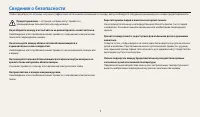
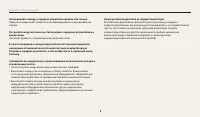
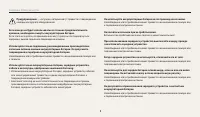
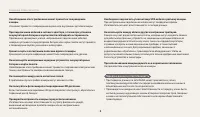
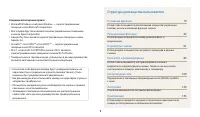
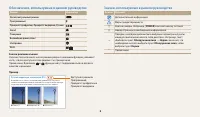
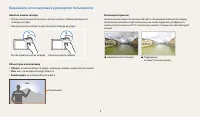



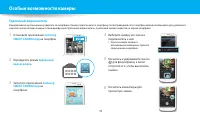

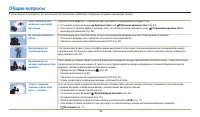
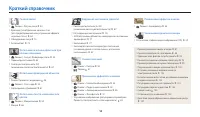
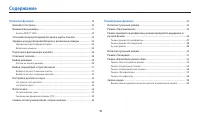
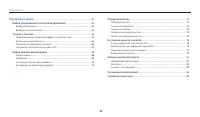
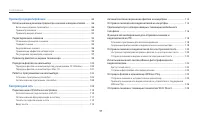
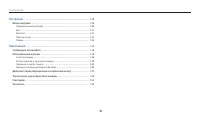

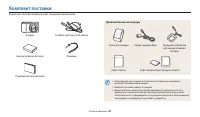

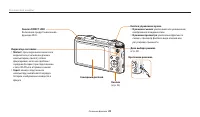
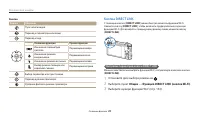


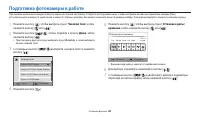
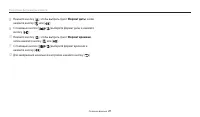

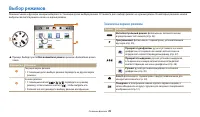
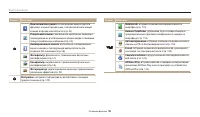
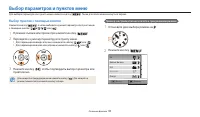
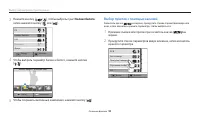
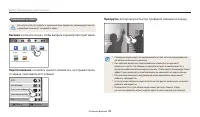
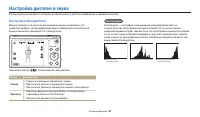
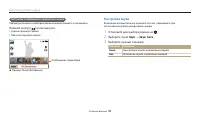
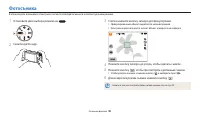
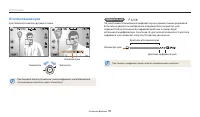
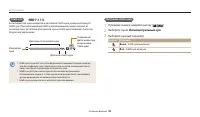

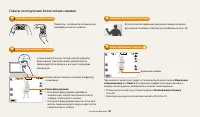


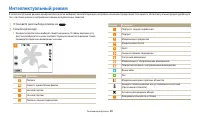
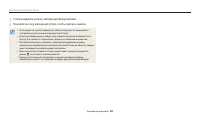
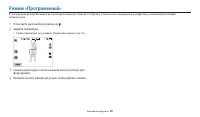

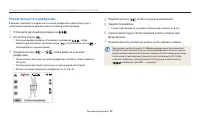
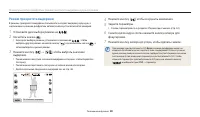
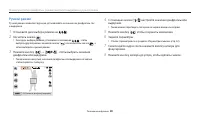
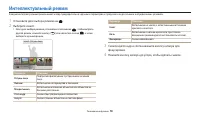
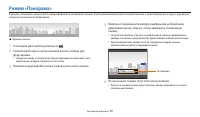
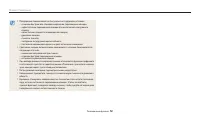
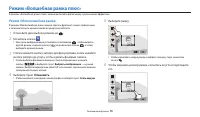
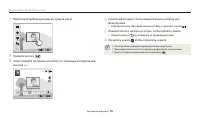
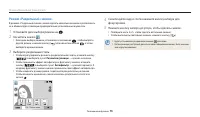
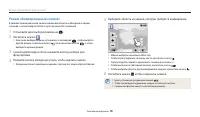
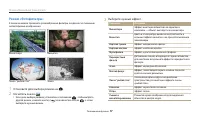
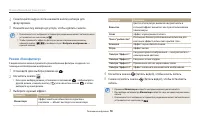
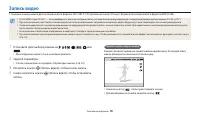
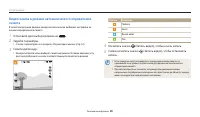


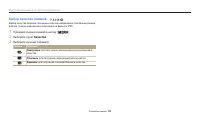
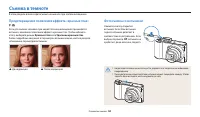
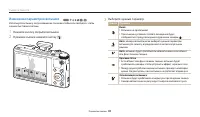
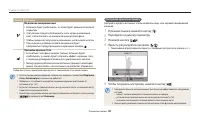
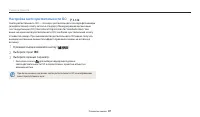
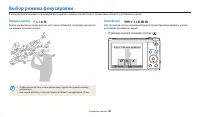
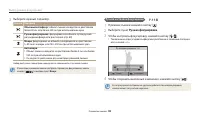
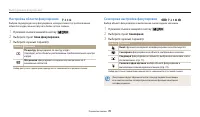
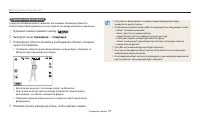
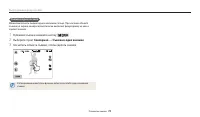
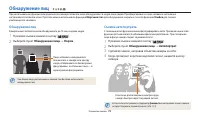
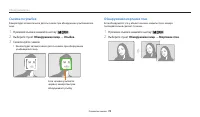

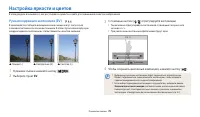
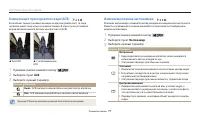
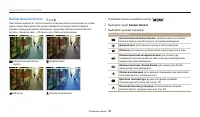
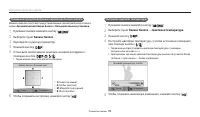
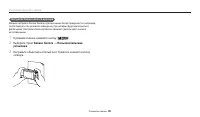
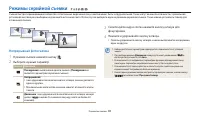
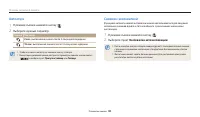
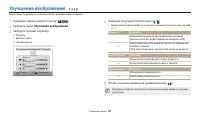
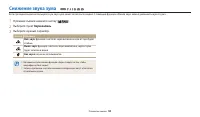


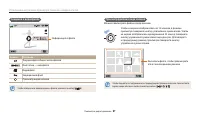
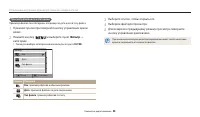
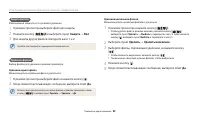
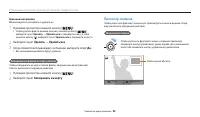
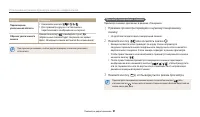

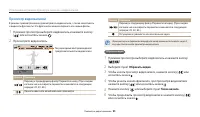
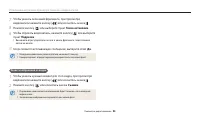
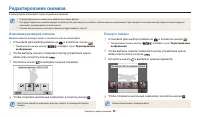
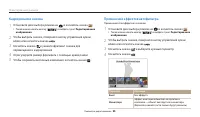
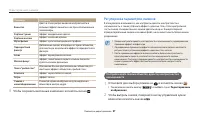
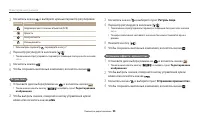

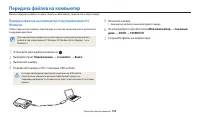
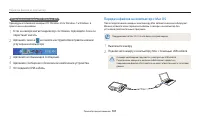
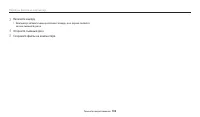
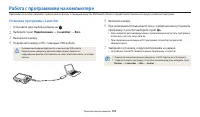
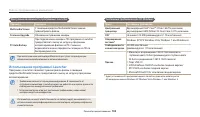
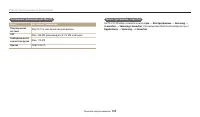
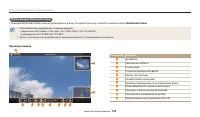
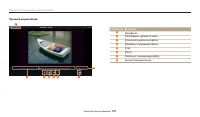
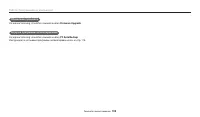


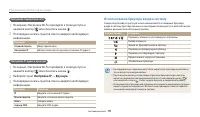

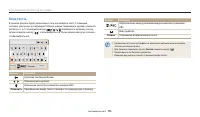



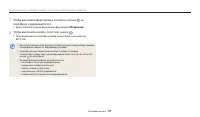

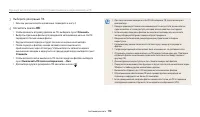

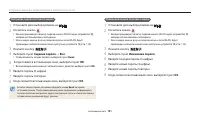
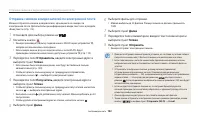

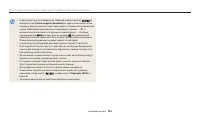





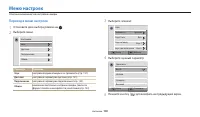
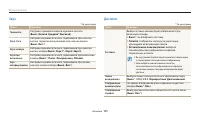
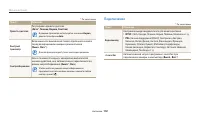
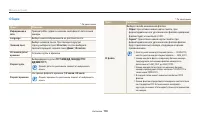
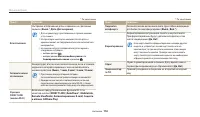

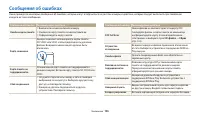
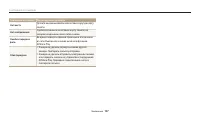
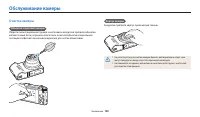


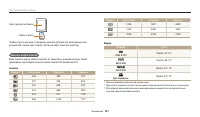

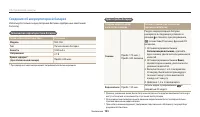
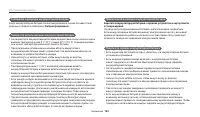
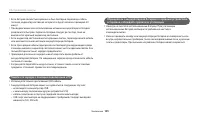
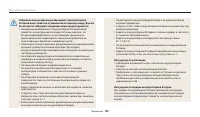

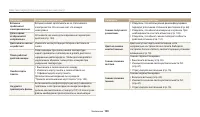
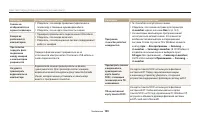

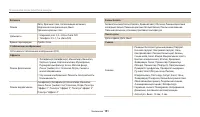
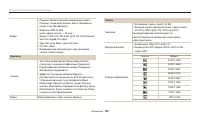
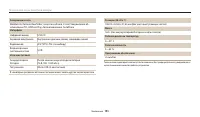



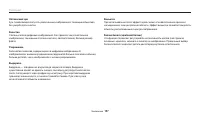

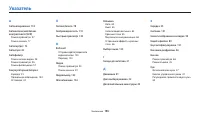
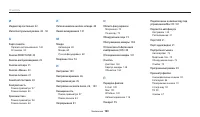
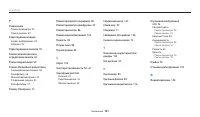
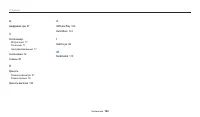
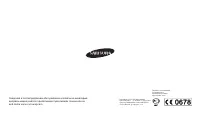
Краткое содержание
1 Берегите зрение людей и животных во время съемки. Не используйте вспышку в непосредственной близости (менее 1 м) от людей и животных. Это может вызвать временное или необратимое повреждение зрения. Храните камеру в месте, недоступном для маленьких детей и домашних животных. Следите за тем, чтобы к...
5 Сведения об авторских правах • Microsoft Windows и эмблема Windows — зарегистрированные товарные знаки Microsoft Corporation. • Mac и Apple App Store являются зарегистрированными товарными знаками Apple Corporation. • Google Play Store является зарегистрированным товарным знаком Google, Inc. • mic...
6 Обозначения, используемые в данном руководстве Режим Индикатор Интеллектуальный режимПрограммныйПриоритет диафрагмы, Приоритет выдержки, РучнойSmartПанорамаВолшебная рамка плюсНастройкиWi-Fi Значки режимов съемки Наличие того или иного значка режима рядом с названием функции указывает на то, что о...
7 Нажатие кнопки затвора • Легкое нажатие кнопки затвора: нажатие кнопки затвора примерно на половину ее хода • Нажатие кнопки затвора: нажатие кнопки затвора до упора Легкое нажатие кнопки затвора Нажатие кнопки затвора Объект, фон и композиция • Объект : основной объект в кадре, например человек, ...
8 Особые возможности камеры Настройка параметров кнопки DIRECT LINK Можно самостоятельно выбрать функцию Wi-Fi, выполняемую по нажатии кнопки DIRECT LINK. 1 Перейдите в меню настроек. 2 Перейдите к параметрам кнопки DIRECT LINK. 3 Выберите нужную функцию Wi-Fi из списка. Сенсорный экран и кнопки кам...
9 Особые возможности камеры Функция AutoShare Снимок, выполненный с помощью камеры, автоматически сохраняется в памяти смартфона. Камера подключается к смартфону по беспроводной сети. 4 Выберите камеру из списка и подключитесь к ней. • Если на камере появится всплывающее сообщение, примите подключен...
10 Особые возможности камеры Функция MobileLink С ее помощью можно отправлять файлы с камеры на смартфон. Камеру можно подключить к смартфону с поддержкой функции MobileLink через беспроводную сеть. 4 Выберите камеру из списка и подключитесь к ней. • Если на камере появится всплывающее сообщение, пр...
11 Особые возможности камеры Удаленный видоискатель Камерой можно дистанционно управлять со смартфона. Камера подключается к смартфону по беспроводной сети. Смартфон можно использовать для удаленного нажатия кнопки затвора камеры с помощью функции Удаленный видоискатель. Сделанный снимок появится на...
12 Образцы съемки — макро Режим макросъемки предназначен для фотосъемки объектов на близком расстоянии, например цветов или насекомых. Иллюстрация может отличаться от снимка, выполненного камерой. 1 Выберите режим макросъемки ( ). 2 Выполните снимок. Особые возможности камеры
13 Общие вопросы В этом разделе описывается, как решить распространенные проблемы с помощью настройки параметров съемки. Глаза человека или животного выглядят красными. Причина этого эффекта — отражение света вспышки от кровеносных сосудов глаза. • Установите режим вспышки Красные глаза или Удаление...
14 Краткий справочник Съемка людей • Режим > Ретушь лица 50 • Красные глаза/Удаление красных глаз (для предотвращения или устранения эффекта «красных глаз») 64 • Обнаружение лица 73 • Автопортрет 73 Фотосъемка в ночное время или при плохом освещении • Режим > Силуэт, Фейерверк, Ночь ...
15 Содержание Расширенные функции ........................................................................................... 42 Интеллектуальный режим ................................................................................. 43 Режим «Программный» ..............................................
17 Содержание Просмотр и редактирование .............................................................................. 85 Использование режима просмотра снимков и видеозаписей ........ 86 Включение режима просмотра ......................................................................... 86 Просмотр...
18 Содержание Настройки ..................................................................................................................... 129 Меню настроек ...................................................................................................... 130 Переход в меню настроек ............
Комплект поставки …………………………… 20 Внешний вид камеры ………………………… 21 Кнопка DIRECT LINK …………………………… 23 Установка аккумуляторной батареи и карты памяти …………………………………………… 24 Зарядка аккумуляторной батареи и включение камеры …………………………… 25 Зарядка аккумуляторной батареи …………… 25 Включение камеры ………………………...
Основные функции 20 Комплект поставки В комплект поставки камеры входят следующие компоненты. Камера Сетевой адаптер и USB-кабель Аккумуляторная батарея Ремешок Руководство пользователя Дополнительные аксессуары Чехол для камеры Аудио-/видеокабель Зарядное устройство для аккумуляторной батареи Карта...
Основные функции 21 Внешний вид камеры Прежде чем приступать к эксплуатации камеры, ознакомьтесь с ее элементами и их функциями. Гнездо для штатива Порт USB и аудио/видео Для подключения USB-кабеля и аудиовидеокабеля Крышка отсека для аккумулятора Установка карты памяти и аккумуляторной батареи Дина...
Внешний вид камеры Основные функции 23 Кнопки Кнопка Описание Пуск записи видео. Переход к параметрам или меню. Переход назад. Основные функции Прочие функции Изменение параметров дисплея. Перемещение вверх Изменение режима макросъемки. Перемещение вниз Изменение режима вспышки. Перемещение влевоВыб...
Основные функции 24 Установка аккумуляторной батареи и карты памяти В этом разделе описывается, как устанавливать аккумуляторную батарею и карту памяти (приобретается отдельно). Извлечение аккумуляторной батареи и карты памяти Аккумуляторная батарея Фиксатор аккумуляторной батареи Сдвиньте фиксатор ...
Основные функции 25 Зарядка аккумуляторной батареи и включение камеры Включение камеры Нажмите кнопку [ ] для включения или выключения камеры. • При первом включении появится экран начальной настройки (стр. 26). Включение камеры в режиме просмотра Нажмите кнопку [ ]. Камера включится и сразу перейде...
Основные функции 26 Подготовка фотокамеры к работе При первом включении камеры появится экран начальной настройки. Следуйте инструкциям ниже, чтобы настроить основные параметры камеры. Язык, установленный в камере по умолчанию, зависит от страны продажи. Вы можете изменить язык по вашему выбору. Так...
Подготовка фотокамеры к работе Основные функции 27 8 Нажмите кнопку [ ], чтобы выбрать пункт Формат даты , затем нажмите кнопку [ ] или [ ]. 9 С помощью кнопок [ / ] выберите формат даты и нажмите кнопку [ ]. 10 Нажмите кнопку [ ], чтобы выбрать пункт Формат времени , затем нажмите кнопку [ ] или [ ...
Основные функции 28 Описание значков В зависимости от выбранного режима и установленных параметров на дисплее камеры отображаются разные значки. При изменении параметра съемки соответствующий значок мигнет желтым цветом. Значок Описание Частота кадров (в секунду)Включена функция «чистого» звукаIntel...
Основные функции 29 Выбор режимов Режимы съемки и функции камеры выбираются с помощью диска выбора режима. Установите диск выбора режима на нужный режим. В некоторых режимах можно выбрать соответствующий значок на экране режима. Значки на экране режима Значок Описание Интеллектуальный режим : фотосъ...
Основные функции 31 Выбор параметров и пунктов меню Для выбора параметра или пункта меню нажмите кнопку [ ]. Также для этого можно коснуться экрана. Пример: настройка баланса белого в программном режиме 1 Установите диск выбора режима на . 2 Нажмите кнопку [ ]. Выход Выбрать EV Баланс белого ISO Всп...
Выбор параметров и пунктов меню Основные функции 32 3 Нажмите кнопку [ / ], чтобы выбрать пункт Баланс белого , затем нажмите кнопку [ ] или [ ]. EV Баланс белого ISO Вспышка Фокус Выход Выбрать 4 Чтобы выбрать параметр баланса белого, нажмите кнопки [ / ] . Назад Настройка Баланс белого : Дневной с...
Выбор параметров и пунктов меню Основные функции 33 Прокрутка : для прокрутки быстро проведите пальцем по экрану. • Сенсорный экран может не воспринимать сигнал, если вы одновременно касаетесь нескольких элементов. • При касании экрана или перетаскивании элементов на нем могут искажаться цвета. Это ...
Основные функции 34 Настройка типа дисплея Можно настроить тип дисплея для режимов съемки и просмотра. Это позволяет выбрать, какая информация будет отображаться на дисплее во время съемки или просмотра. См. таблицу ниже. Нажимайте кнопку [ ], чтобы изменить вид дисплея. Режим Тип дисплея Съемка • С...
Настройка дисплея и звука Основные функции 35 Настройка отображения параметров съемки Параметры съемки в некоторых режимах можно скрывать и показывать. Нажмите кнопку [ ] несколько раз. • Скрыть параметр съемки. • Показать параметр съемки. Отображение параметров OK : Панель выкл. ▲ Пример. Режим Фот...
Основные функции 36 1 Установите диск выбора режима на . 2 Скомпонуйте кадр. 3 Слегка нажмите кнопку затвора для фокусировки. • Сфокусированный объект выделяется зеленой рамкой. • Если рамка красного цвета, значит объект находится не в фокусе. 4 Нажмите кнопку затвора до упора, чтобы сделать снимок....
Фотосъемка Основные функции 37 Использование зума Зум позволяет снимать крупным планом. Уменьшить Увеличить Значение зума При повороте кнопки управления зумом коэффициент масштабирования, показываемый на дисплее, может изменяться. Цифровой зум По умолчанию использование цифрового зума в режиме съемк...
Фотосъемка Основные функции 38 Intelli-зум Если индикатор зума находится в диапазоне Intelli-зума, камера использует Intelli-зум. При использовании Intelli-зума разрешение снимка зависит от значения зума. Сочетание оптического зума и Intelli-зума позволяет получать 36-кратное увеличение. Индикатор з...
Фотосъемка Основные функции 39 Уменьшение дрожания камеры (OIS) Оптическая стабилизация в режиме съемки позволяет улучшить резкость изображения, обусловленную дрожанием камеры в момент нажатия кнопки затвора. До коррекции После коррекции 1 В режиме съемки нажмите кнопку [ ]. 2 Выберите пункт OIS...
Основные функции 40 Правильно удерживайте камеру Убедитесь, что объектив, вспышка или микрофон ничем не закрыты. Слегка нажмите кнопку затвора Слегка нажмите кнопку затвора и отрегулируйте фокусировку. При этом камера автоматически сфокусируется на объекте и настроит параметры экспозиции. Камера авт...
Основные функции 41 Причины получения нерезкого снимка Затруднения при фокусировке могут возникнуть в следующих случаях: - слабая контрастность между объектом и фоном (например, цвет одежды человека сливается с фоном); - источник света за объектом слишком яркий; - объект блестит или отражает свет; -...
Расширенные функции 43 1 Установите диск выбора режима на . 2 Скомпонуйте кадр. • Камера автоматически выберет сюжетный режим. В левом верхнем углу дисплея отобразится значок соответствующего сюжетного режима. Ниже приводится перечень возможных значков. Значок Описание Пейзаж Сюжет с ярким белым фон...
Интеллектуальный режим Расширенные функции 44 3 Слегка нажмите кнопку затвора для фокусировки. 4 Нажмите кнопку затвора до упора, чтобы сделать снимок. • Если камера не смогла определить сюжетный режим, то применяются настройки по умолчанию для режима Smart Auto. • Даже при обнаружении в кадре лица ...
Расширенные функции 45 Режим «Программный» В программном режиме большинство параметров съемки доступны для настройки, и только значения выдержки и диафрагмы устанавливаются камерой автоматически 1 Установите диск выбора режима на . 2 Задайте параметры. • Список параметров см. в разделе «Параметры съ...
Расширенные функции 46 Значение диафрагмы Диафрагма — это отверстие в объективе, через которое свет поступает внутрь камеры. Корпус диафрагмы состоит из тонких металлических пластин, которые открываются и закрываются, расширяя или сужая диафрагму и контролируя количество света, поступающего внутрь к...
Режим приоритета диафрагмы, режим приоритета выдержки и ручной режим Расширенные функции 47 Режим приоритета диафрагмы В режиме приоритета диафрагмы значение диафрагмы задается вручную, а надлежащая выдержка автоматически устанавливается камерой. 1 Установите диск выбора режима на . 2 Коснитесь знач...
Режим приоритета диафрагмы, режим приоритета выдержки и ручной режим Расширенные функции 48 Режим приоритета выдержки В режиме приоритета выдержки пользователь задает выдержку вручную, а надлежащее значение диафрагмы автоматически устанавливается камерой. 1 Установите диск выбора режима на . 2 Косни...
Режим приоритета диафрагмы, режим приоритета выдержки и ручной режим Расширенные функции 49 Ручной режим Ручной режим позволяет вручную устанавливать значения как диафрагмы, так и выдержки. 1 Установите диск выбора режима на . 2 Коснитесь значка . • Если диск выбора режима установлен в положение , ч...
Расширенные функции 51 Режим «Панорама» В режиме «Панорама» можно делать широкоформатные панорамные снимки. В этом режиме можно сделать серию снимков, а затем объединить их друг с другом для создания панорамного изображения. 4 Медленно перемещайте камеру в выбранном направлении, удерживая кнопку зат...
Расширенные функции 53 Режим «Моя волшебная рамка» В режиме Моя волшебная рамка можно сделать фрагмент снимка прозрачным, а затем выполнить новый снимок в прозрачной области. 1 Установите диск выбора режима на . 2 Коснитесь значка . • Если диск выбора режима установлен в положение , чтобы выбрать др...
Режим «Волшебная рамка плюс» Расширенные функции 54 7 Перетащите выбранную рамку в нужное место. 8 Нажмите кнопку [ ]. 9 Отрегулируйте прозрачность области с помощью ползунков или значков +/-. Прозрачность 10 Скомпонуйте кадр и слегка нажмите кнопку затвора для фокусировки. • Чтобы выполнить повторн...
Режим «Волшебная рамка плюс» Расширенные функции 55 Режим «Раздельный снимок» В режиме «Раздельный снимок» можно сделать несколько снимков и расположить их в общем кадре с помощью предварительно установленных вариантов. 1 Установите диск выбора режима на . 2 Коснитесь значка . • Если диск выбора реж...
Режим «Волшебная рамка плюс» Расширенные функции 56 Режим «Анимированный снимок» В режиме Анимированный снимок можно выполнить и объединить серию снимков, а затем выбрать область для создания GIF-анимации. 1 Установите диск выбора режима на . 2 Коснитесь значка . • Если диск выбора режима установлен...
Режим «Волшебная рамка плюс» Расширенные функции 57 Режим «Фотофильтры» К снимкам можно применять разнообразные фильтры, создавая с их помощью неповторимые изображения. Миниатюра Виньетка Линза "рыбий глаз" Эскиз 1 Установите диск выбора режима на . 2 Коснитесь значка . • Если диск выбора ре...
Режим «Волшебная рамка плюс» Расширенные функции 58 4 Скомпонуйте кадр и слегка нажмите кнопку затвора для фокусировки. 5 Нажмите кнопку затвора до упора, чтобы сделать снимок. • В зависимости от выбранного параметра разрешение может автоматически установиться на значение до . • Чтобы применить эффе...
Расширенные функции 59 1 Установите диск выбора режима на , , , , или . • Данная функция недоступна в некоторых режимах. 2 Задайте параметры. • Список параметров см. в разделе «Параметры съемки» (стр. 61). 3 Коснитесь значка (Запись видео), чтобы начать запись. 4 Снова коснитесь значка (Запись видео...
Запись видео Расширенные функции 60 Видеосъемка в режиме автоматического определения сюжета В интеллектуальном режиме камера автоматически выбирает настройки на основе определенного сюжета. 1 Установите диск выбора режима на . 2 Задайте параметры. • Список параметров см. в разделе «Параметры съемки»...
Параметры съемки 62 Выбор разрешения и качества изображения В этом разделе описывается, как менять параметры разрешения и качества изображения. Значок Описание 1920 X 1080 : печать панорамных снимков (с соотношением сторон 16:9) на бумаге формата A5 или просмотр на экране HD-телевизора. 1024 X 768 :...
Выбор разрешения и качества изображения Параметры съемки 63 Выбор качества снимков Выбор качества снимков. Чем выше качество изображения, тем больше размер файлов. Снимки сжимаются и сохраняются в формате JPEG. 1 В режиме съемки нажмите кнопку [ ]. 2 Выберите пункт Качество . 3 Выберите нужный парам...
Параметры съемки 64 Съемка в темноте В этом разделе описана фотосъемка ночью или при слабом освещении. Фотосъемка со вспышкой Нажмите кнопку открытия вспышки. Если блок вспышки поднят, вспышка работает в соответствии с настройками. Если выбран параметр Off , вспышка не сработает, даже если она подня...
Съемка в темноте Параметры съемки 65 Изменение параметров вспышки Используйте вспышку, когда освещение слишком слабое или требуется, чтобы снимок был более светлым. 1 Нажмите кнопку открытия вспышки. 2 В режиме съемки нажмите кнопку [ ]. 3 Выберите нужный параметр. Значок Описание Выкл : • Вспышка н...
Съемка в темноте Параметры съемки 66 Значок Описание Медленная синхронизация : • Вспышка будет срабатывать, а затвор будет дольше оставаться открытым. • Этот режим следует использовать, если нужен рассеянный свет, чтобы показать на снимке больше деталей фона. • Чтобы снимки не получались размытыми, ...
Съемка в темноте Параметры съемки 67 Настройка светочувствительности ISO Светочувствительность ISO — это мера чувствительности сенсора фотокамеры (или фотопленки) к свету согласно стандарту Международной организации по стандартизации (ISO, International Organisation for Standardisation). Чем выше зн...
Параметры съемки 68 Макросъемка Режим макросъемки предназначен для съемки объектов, например цветов или насекомых, крупным планом. • Чтобы снимки не получались размытыми, старайтесь держать камеру неподвижно. • Выключите вспышку, если расстояние до объекта не превышает 40 см. Автофокус Для получения...
Выбор режима фокусировки Параметры съемки 69 Ручная настройка фокусировки 1 В режиме съемки нажмите кнопку [ ]. 2 Выберите пункт Ручная фокусировка . 3 Чтобы настроить фокусировку, нажмите кнопку [ / ]. • Также можно отрегулировать фокусное расстояние с помощью ползунка или значков «+/-». Назад Уста...
Выбор режима фокусировки Параметры съемки 70 Настройка области фокусировки Выбрав подходящую зону фокусировки, которая зависит от расположения объекта в кадре, можно получить более четкие снимки. 1 В режиме съемки нажмите кнопку [ ]. 2 Выберите пункт Зона фокусировки . 3 Выберите нужный параметр. Зн...
Выбор режима фокусировки Параметры съемки 71 • Если область фокусировки не выбрана, рамка фокусировки будет находиться в центре экрана. • Отслеживание объекта может работать некорректно в следующих случаях: - объект слишком маленький; - объект двигается слишком быстро; - недостаточно света или подсв...
Выбор режима фокусировки Параметры съемки 72 Съемка в одно касание Можно выполнить снимок одним касанием пальца. При касании объекта съемки на экране камера автоматически выполнит фокусировку на нем и сделает снимок. 1 В режиме съемки нажмите кнопку [ ]. 2 Выберите пункт Сенсорная → Съемка в одно ка...
Параметры съемки 73 Обнаружение лиц Камера может автоматически обнаруживать до 10 лиц в одном кадре. 1 В режиме съемки нажмите кнопку [ ]. 2 Выберите пункт Обнаружение лица → Норма . Лицо человека, находящегося ближе всего к камере или центру кадра, отображается в белой рамке фокусировки, а остальны...
Обнаружение лиц Параметры съемки 74 Съемка по улыбке Камера будет автоматически делать снимок при обнаружении улыбающегося лица. 1 В режиме съемки нажмите кнопку [ ]. 2 Выберите пункт Обнаружение лица → Улыбка . 3 Скомпонуйте снимок. • Камера будет автоматически делать снимок при обнаружении улыбающ...
Обнаружение лиц Параметры съемки 75 Советы по обнаружению лиц • При обнаружении лица камера начинает автоматически его отслеживать. • Обнаружение лиц может работать некорректно в следующих случаях: - объект находится далеко от камеры (рамка фокусировки отображается оранжевым цветом при использовании...
Настройка яркости и цветов Параметры съемки 77 Компенсация при подсветке сзади (ACB) Если объект съемки (человек) освещен сзади (контровой свет), то лицо человека может получиться на снимке темным. В этом случае установите опцию автоматического баланса контрастности (ACB). ▲ Без ACB ▲ С использовани...
Настройка яркости и цветов Параметры съемки 78 Выбор баланса белого Цвет снимка зависит от типа и качества источника света. Если вы хотите, чтобы цвета снимка были реалистичными, выберите настройку баланса белого, соответствующую условиям освещения, например «Автоматический баланс белого», «Дневной ...
Настройка яркости и цветов Параметры съемки 79 Изменение предустановленных параметров баланса белого Можно изменить почти все предустановленные параметры баланса белого, кроме Автоматический баланс белого и Пользовательские установки . 1 В режиме съемки нажмите кнопку [ ]. 2 Выберите пункт Баланс бе...
Настройка яркости и цветов Параметры съемки 80 Настройка баланса белого вручную Можно настроить баланс белого, сделав снимок белой поверхности (например, листа бумаги) в тех условиях освещения, при которых будет выполняться фотосъемка. Настройка баланса белого поможет сделать цвета снимка естественн...
Параметры съемки 81 Режимы серийной съемки Съемка быстро перемещающихся объектов, естественных выражений лиц и жестов может быть затруднительной. Также могут возникать сложности с правильной установкой экспозиции и выбором надлежащего источника света. В этом случае выберите один из режимов серийной ...
Режимы серийной съемки Параметры съемки 82 Автоспуск 1 В режиме съемки нажмите кнопку [ ]. 2 Выберите нужный параметр. Значок Параметр 2 сек. : выполнение снимка после 2-секундной задержки. 10 сек. : выполнение снимка после 10-секундной задержки. • Чтобы отключить автоспуск, нажмите кнопку затвора. ...
Параметры съемки 83 Улучшение изображений Контрастность, резкость и насыщенность снимков можно изменять. 4 Значения регулируются кнопками [ / ]. • Также можно отрегулировать значения с помощью ползунка или значков «+/-». Резкость Описание – Уменьшение резкости краев объектов на снимке (используется ...
Параметры съемки 84 Снижение звука зума Если при видеосъемке используется зум, звук зума может записаться в видео. С помощью функции «Живой звук» можно уменьшить шум от зума. 1 В режиме съемки нажмите кнопку [ ]. 2 Выберите пункт Звукозапись . 3 Выберите нужный параметр. Значок Описание Вкл. звук : ...
Просмотр и редактирование 86 Включение режима просмотра В этом режиме можно просматривать снимки и видеозаписи, хранящиеся на камере. 1 Нажмите кнопку [ ]. • На дисплее отобразится последний из сохраненных файлов. • Если камера была выключена, она включится, а на дисплее появится последний из сохран...
Использование режима просмотра снимков и видеозаписей Просмотр и редактирование 87 Сведения о видеофайле Информация о файле Значок Описание Текущий файл/общее число файловИмя папки — имя файла Видеофайл Защищенный файлПросмотр видеозаписей Чтобы отобразить информацию о файле, нажмите кнопку [ ]. Про...
Использование режима просмотра снимков и видеозаписей Просмотр и редактирование 88 Просмотр файлов по категориям Просмотр файлов по категориям, например по дате или по типу файла. 1 В режиме просмотра поверните кнопку управления зумом влево. 2 Нажмите кнопку [ ] и выберите пункт Фильтр → категорию. ...
Использование режима просмотра снимков и видеозаписей Просмотр и редактирование 89 Защита файлов Файлы можно защитить от случайного удаления. 1 В режиме просмотра выберите файл для защиты. 2 Нажмите кнопку [ ] и выберите пункт Защита → Вкл . 3 Для защиты других файлов повторите шаги 1 и 2. Удалить и...
Использование режима просмотра снимков и видеозаписей Просмотр и редактирование 90 Удаление всех файлов Можно выделить все файлы и удалить их. 1 В режиме просмотра нажмите кнопку [ ]. • Чтобы удалить файл в режиме эскизов, нажмите кнопку [ ], выберите пункт Удалить → Удалить все и перейдите к шагу 3...
Использование режима просмотра снимков и видеозаписей Просмотр и редактирование 91 Функция Описание Перемещение увеличенной области • Нажимайте кнопки [ / / / ]. • Для просмотра других частей снимка перетаскивайте изображение на экране. Обрезка увеличенного снимка Нажмите кнопку [ ] и выберите пункт...
Использование режима просмотра снимков и видеозаписей Просмотр и редактирование 92 Просмотр анимированных снимков Просмотр анимированных файлов GIF, которые были созданы в режиме Анимированный снимок. 1 В режиме просмотра перейдите к нужному файлу GIF. 2 Нажмите кнопку [ ] или коснитесь значка . 3 Н...
Использование режима просмотра снимков и видеозаписей Просмотр и редактирование 93 Просмотр видеозаписей В режиме просмотра можно просматривать видеозаписи, а также захватывать и вырезать фрагменты. Эти фрагменты можно сохранить как новые файлы. 1 В режиме просмотра выберите видеозапись и нажмите кн...
Использование режима просмотра снимков и видеозаписей Просмотр и редактирование 94 7 Чтобы указать окончание фрагмента, при просмотре видеозаписи нажмите кнопку [ ] или коснитесь значка . 8 Нажмите кнопку [ ] или выберите пункт Точка остановки . 9 Чтобы обрезать видеозапись, нажмите кнопку [ ] или в...
Просмотр и редактирование 95 Изменение размеров снимков Можно изменить размер снимка и сохранить его как новый файл. 1 Установите диск выбора режима на и коснитесь значка . • Также можно нажать кнопку [ ] и выбрать пункт Редактирование изображения . 2 Чтобы выбрать снимок, поверните кнопку управлени...
Редактирование снимков Просмотр и редактирование 96 Кадрирование снимка 1 Установите диск выбора режима на и коснитесь значка . • Также можно нажать кнопку [ ] и выбрать пункт Редактирование изображения . 2 Чтобы выбрать снимок, поверните кнопку управления зумом влево или коснитесь значка . 3 Коснит...
Редактирование снимков Просмотр и редактирование 97 Параметр Описание Виньетка Цвета в стиле ретро, высокая контрастность и сильный эффект виньетки, как при использовании ломокамеры. Картина тушью Эффект акварельной краски. Картина маслом Эффект масляной краски. Мультфильм Эффект мультипликационной ...
Редактирование снимков Просмотр и редактирование 98 3 Коснитесь значка и выберите нужный параметр регулировки. Значок Описание Коррекция цвета темных объектов (ACB) ЯркостьКонтрастностьНасыщенность • Если выбран параметр , переходите к шагу 7. 4 Параметр регулируется кнопками [ / ]. • Также можно от...
Просмотр и редактирование 99 Просмотр файлов на экране телевизора В этом разделе описывается, как просматривать снимки и видеозаписи, подключив камеру к телевизору с помощью аудиовидеокабеля. 6 Включите телевизор и с помощью пульта ДУ выберите режим аудио-/видеовыхода. 7 Включите камеру. • При подкл...
Просмотр и редактирование 100 Передача файлов на компьютер под управлением ОС Windows Чтобы подключить камеру к компьютеру в качестве съемного диска, выполните следующие действия. Для подключения камеры в качестве съемного диска компьютер должен работать под управлением ОС Windows XP, Windows Vista,...
Передача файлов на компьютер Просмотр и редактирование 101 Отсоединение камеры (ОС Windows XP) Процедуры отключения камеры в ОС Windows Vista, Windows 7 и Windows 8 практически одинаковы. 1 Если на камере мигает индикатор состояния, подождите, пока он перестанет мигать. 2 Щелкните значок на панели и...
Передача файлов на компьютер Просмотр и редактирование 102 3 Включите камеру. • Компьютер автоматически распознает камеру, и на экране появится значок съемного диска. 4 Откройте съемный диск. 5 Сохраните файлы на компьютере.
Просмотр и редактирование 103 Работа с программами на компьютере Программа i-Launcher позволяет просматривать файлы с помощью средства Multimedia Viewer и предоставляет ссылки на загрузку полезных программ. 5 Включите камеру. 6 При появлении всплывающего окна с предложением установить программу i-La...
Работа с программами на компьютере Просмотр и редактирование 104 Системные требования для ОС Windows Пункт Системные требования Центральный процессор Двухъядерный Intel® Core™ 2 Duo 1,66 ГГц или выше, двухъядерный AMD Athlon X2 Dual-Core 2,2 ГГц или выше ОЗУ Не менее 512 Мб (рекомендуется 1 Гб или б...
Работа с программами на компьютере Просмотр и редактирование 105 Запуск программы i-Launcher На ПК с ОС Windows нажмите кнопку пуск → Все программы → Samsung → i-Launcher → Samsung i-Launcher . На компьютере Macintosh выберите пункт Applications → Samsung → i-Launcher . Системные требования для Mac ...
Работа с программами на компьютере Просмотр и редактирование 106 Использование Multimedia Viewer С помощью Multimedia Viewer можно просматривать файлы. На экране Samsung i-Launcher нажмите кнопку Multimedia Viewer . • Multimedia Viewer поддерживает следующие форматы: - Видеозаписи: MP4 (видео: H.264...
Работа с программами на компьютере Просмотр и редактирование 108 Обновление прошивки На экране Samsung i-Launcher нажмите кнопку Firmware Upgrade . Загрузка программы автокопирования На экране Samsung i-Launcher нажмите кнопку PC Auto Backup . Инструкции по установке программы автокопирования см. на...
Подключение к WLAN и ее настройка ……… 110 Автоматическое подключение к WLAN ……… 110 Использование браузера входа в систему … 111 Советы по подключению к сети ……………… 112 Ввод текста …………………………………… 113 Автоматическое сохранение файлов на смартфон ………………………………………… 114 Отправка снимков или видеозаписей ...
Беспроводная сеть 110 Подключение к WLAN и ее настройка В данном разделе описывается подключение с помощью точки доступа (ТД) при нахождении в зоне доступа WLAN. Также вы можете настроить параметры сети. Значок Описание ТД ad hocЗащищенная ТДТД WPSУровень сигнала Нажмите кнопку [ ] или коснитесь зна...
Подключение к WLAN и ее настройка Беспроводная сеть 111 Настройка параметров сети 1 На экране «Настройка Wi-Fi» перейдите к точке доступа и нажмите кнопку [ ] или коснитесь значка . 2 Поочередно касаясь пунктов списка, введите необходимую информацию. Параметр Описание Сетевой пароль Ввод пароля сети...
Подключение к WLAN и ее настройка Беспроводная сеть 112 Советы по подключению к сети • Качество подключения к сети зависит от ТД. • Чем дальше друг от друга находятся камера и ТД, тем дольше устанавливается подключение к сети. • Если устройства, находящиеся вблизи от камеры, работают на той же часто...
Подключение к WLAN и ее настройка Беспроводная сеть 113 Ввод текста В данном разделе будет рассказано о том, как вводить текст. С помощью значков, указанных в следующей таблице, можно перемещать курсор, изменять регистр и т. д. С помощью кнопок [ / / / ] перейдите к нужному значку, затем нажмите кно...
Беспроводная сеть 114 Автоматическое сохранение файлов на смартфон Камеру можно подключить к смартфону с поддержкой функции AutoShare через сеть WLAN. Выполненный на камере снимок будет автоматически сохранен в памяти смартфона. • Функция AutoShare поддерживается смартфонами Galaxy и планшетами Gala...
Беспроводная сеть 115 Отправка снимков или видеозаписей на смартфон Камеру можно подключить к смартфону с поддержкой функции MobileLink через сеть WLAN и отправить на него снимки и видеозаписи. • Функция MobileLink поддерживается смартфонами Galaxy и планшетами Galaxy Tab под управлением ОС Android ...
Беспроводная сеть 116 1 Установите диск выбора режима на камере в положение . 2 Коснитесь значка на камере. • Если на экране появилась всплывающая подсказка о загрузке приложения, выберите пункт Далее . 3 Запустите приложение Samsung SMART CAMERA App на смартфоне. • На устройствах iOS перед запуском...
Удаленный спуск затвора камеры с помощью мобильного телефона Беспроводная сеть 117 7 Чтобы выполнить фокусировку, коснитесь значка на смартфоне и удерживайте его. • Будет автоматически выбран режим фокусировки Матричная . 8 Чтобы выполнить снимок, отпустите значок . • При сохранении на смартфон разм...
Беспроводная сеть 118 Функция автокопирования для отправки снимков и видеозаписей на ПК Снимки и видеозаписи можно передавать с камеры на ПК по беспроводной сети. Сохранение фотоснимков и видеозаписей на компьютере 1 Установите диск выбора режима на . 2 Коснитесь значка . • Если на экране появилась ...
Функция автокопирования для отправки снимков и видеозаписей на ПК Беспроводная сеть 119 3 Выберите резервный ПК. • Если вы уже выполняли архивацию, перейдите к шагу 4. 4 Коснитесь значка OK . • Чтобы отменить отправку файлов на ПК, выберите пункт Отменить . • Выбрать отдельные файлы для резервного к...
Беспроводная сеть 120 Настройка параметров отправки файлов по электронной почте В меню «E-mail» можно настроить параметры хранения данных. Кроме того, разрешается устанавливать и менять пароль электронной почты. Дополнительную информацию о вводе текста см. в разделе «Ввод текста» (стр. 113). Хранени...
Отправка снимков и видеозаписей по электронной почте Беспроводная сеть 121 Настройка пароля почтового ящика 1 Установите диск выбора режима на . 2 Коснитесь значка . • Камера произведет попытку подключения к WLAN через устройство ТД, которое использовалось последним. • Если камера еще ни разу не под...
Беспроводная сеть 123 Доступ к веб-сайту 1 Установите диск выбора режима на . 2 Коснитесь значка . 3 Выберите веб-сайт. • Если на экране появилась всплывающая подсказка о создании учетной записи, нажмите кнопку OK . • Камера произведет попытку подключения к WLAN через устройство ТД, которое использо...
Беспроводная сеть 125 Отправка файлов в хранилище AllShare Play Можно отправлять файлы с камеры в интерактивное хранилище AllShare Play или просматривать их на устройствах AllShare Play, подключенных к той же точке доступа. 3 Введите имя пользователя и пароль, затем выберите пункт Логин → OK . • Доп...
Отправка файлов в хранилище AllShare Play Беспроводная сеть 126 Просмотр снимков или видеозаписей на устройствах с поддержкой AllShare Play 1 Установите диск выбора режима на . 2 Коснитесь значка → Устройства поблизости . • Если появится окно инструкций, выберите пункт OK . • Камера произведет попыт...
Беспроводная сеть 128 Отправка снимков с помощью технологии Wi-Fi Direct После подключения камеры через сеть WLAN к устройству с функцией Технология Wi-Fi Direct можно будет отправить на него снимки с камеры. Некоторые устройства не поддерживают эту возможность. 5 Разрешите соединение с камерой на у...
Меню настроек Настройки 131 Звук * По умолчанию Пункт Описание Громкость Настройка громкости любого звукового сигнала ( Выкл. , Низкая , Средняя *, Высокая ). Звук. Сигн Настройка звукового сигнала, подаваемого при нажатии кнопок, переключении режимов или касании экрана ( Выкл. , Вкл. *). Звук затво...
Меню настроек Настройки 133 Общие * По умолчанию Пункт Описание Информация о сети Просмотр Mac-адреса и номера сертификата сети вашей камеры. Language Выбор языка отображаемого на дисплее текста. Часовой пояс Выбор часового пояса. При поездке в другую страну выберите пункт В гостях , а затем выберит...
Сообщения об ошибках ……………………………………… 136 Обслуживание камеры ……………………………………… 138 Очистка камеры …………………………………………… 138 Использование и хранение камеры ……………………… 139 Сведения о картах памяти ………………………………… 140 Сведения об аккумуляторной батарее …………………… 143 Действия перед обращением в сервисный центр …...
Приложения 136 Сообщения об ошибках Ниже приводятся некоторые сообщения об ошибках, которые могут отображаться на дисплее камеры, и действия, которые следует выполнить при появлении каждого из таких сообщений. Сообщение об ошибке Рекомендуемые действия DCF Full Error Имена файлов не соответствуют ст...
Приложения 138 Обслуживание камеры Корпус камеры Аккуратно протрите корпус сухой мягкой тканью. • Не используйте для очистки камеры бензол, растворители и спирт: они могут повредить камеру или стать причиной неполадок. • Не нажимайте на крышку объектива и не используйте грушу с кисточкой для очистки...
Обслуживание камеры Приложения 139 Использование и хранение камеры Места, не подходящие для использования и хранения камеры • Следите, чтобы камера не подвергалась воздействию очень низких или очень высоких температур. • Не используйте камеру в местах повышенной влажности, а также в местах, где влаж...
Обслуживание камеры Приложения 140 • В камере содержатся чувствительные детали. Нельзя допускать сильных ударов камеры. • В целях предохранения дисплея от повреждений храните камеру в чехле, когда она не используется. Берегите камеру от царапин, которые могут оставить песок, острые предметы и монеты...
Обслуживание камеры Приложения 141 Карта памяти Aдаптер карты памяти Чтобы считать данные с помощью данного устройства, компьютера или устройства чтения карт памяти, вставьте карту памяти в адаптер. Емкость карты памяти Вместимость карты памяти зависит от сюжетов и условий съемки. Ниже приведены хар...
Обслуживание камеры Приложения 142 Правила использования карт памяти • Не подвергайте карту памяти воздействию очень низких и очень высоких температур (ниже 0° C/32° F и выше 40° C/104° F). Это может привести к возникновению неполадок в работе карты памяти. • Вставляйте карту памяти правильно. Непра...
Обслуживание камеры Приложения 143 Сведения об аккумуляторной батарее Используйте только аккумуляторные батареи, одобренные компанией Samsung. Технические характеристики батареи Технические характеристики Описание Модель SLB-10A Тип Литий-ионная батарея Емкость 1030 мА•ч Напряжение 3,7 В Время заряд...
Обслуживание камеры Приложения 144 Сообщение о разрядке аккумуляторной батареи Когда аккумуляторная батарея полностью разряжена, значок батареи станет красным и появится сообщение « Батарея разряжена» . Памятка по использованию аккумуляторной батареи • Не подвергайте аккумуляторную батарею воздейств...
Обслуживание камеры Приложения 145 • Если батарея полностью заряжена и был повторно подключен кабель питания, индикатор состояния загорится и будет включен примерно 30 минут. • При видеосъемке или использовании вспышки аккумуляторная батарея разряжается быстрее. Заряжать батарею следует до тех пор, ...
Обслуживание камеры Приложения 146 Небрежное или ненадлежащее обращение с аккумуляторной батареей может привести к травмам или летальному исходу. В целях безопасности соблюдайте следующие меры предосторожности. • Ненадлежащее обращение с аккумуляторной батареей может привести к ее возгоранию или взр...
Приложения 147 Действия перед обращением в сервисный центр Если в работе камеры обнаружились неполадки, перед обращением в сервисный центр попробуйте устранить их самостоятельно, следуя приведенным ниже рекомендациям. Если устранить неполадку не удалось, обратитесь к продавцу или в сервисный центр. ...
Приложения 150 Матрица Тип 1/2,3 дюйма (прибл. 7,76 мм), CCD Количество эффективных пикселов Прибл. 14,2 МпиксОбщее количество пикселов Прибл. 16,4 Мпикс Объектив Фокусное расстояние Объектив Samsung f = 4,0–72,0 мм (эквивалент для 35-миллиметровой фотопленки: 24–432 мм) Диафрагменное число F3,2 (ши...
Приложения 154 ACB (автоматический баланс контрастности) Эта функция позволяет автоматически улучшить контрастность изображений, если объект съемки освещен сзади или сильно контрастирует с фоном. AEB (Автоматическая экспозиционная вилка) Эта функция позволяет автоматически делать несколько снимков с...
Глоссарий Приложения 157 Оптический зум Зум, позволяющий получать увеличенные изображения с помощью объектива без ущерба для качества. Качество Степень сжатия цифровых изображений. Как правило, чем качественнее изображение, тем меньше степень сжатия и, соответственно, больше размер файла. Разрешение...
Приложения 158 Правильная утилизация изделия (Использованное электрическое и электронное оборудование) (Действительно для стран, использующих систему раздельного сбора отходов) Наличие данного значка показывает, что изделие и его электронные аксессуары (например, зарядное устройство, гарнитура, кабе...
Приложения 159 А Автокопирование 118Автоматический баланс контрастности (ACB) Режим просмотра 97Режим съемки 77 Автопортрет 73Автоспуск 82Автофильтр Режим записи видео 58Режим просмотра 96Режим фотосъемки 57 Аккумуляторная батарея Зарядка 25Правильное обращение 144Установка 24 Б Баланс белого 78Бесп...
Приложения 161 Р Разрешение Режим просмотра 95Режим съемки 62 Редактирование видео Захват изображения 94Обрезка 93 Редактирование снимков 95Режим автоматического определения сюжета 60Режим видеосъемки 59Режим «Волшебная рамка плюс» Анимированный снимок 56Кинофильтр 58Моя волшебная рамка 53Раздельный...
Приложения 162 Ц Цифровой зум 37 Э Экспозамер Матричный 77Точечный 77Центровзвешенный 77 Экспозиция 76Эскизы 87 Я Яркость Режим просмотра 97Режим съемки 76 Яркость дисплея 132 A AllShare Play 125AutoShare 114 I Intelli-зум 38 M MobileLink 115 Указатель
Samsung Фотоаппараты Инструкции
-
 Samsung Digimax 200
Инструкция по эксплуатации
Samsung Digimax 200
Инструкция по эксплуатации
-
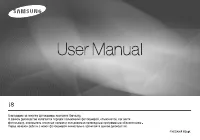 Samsung DIGIMAX i8 Bl
Инструкция по эксплуатации
Samsung DIGIMAX i8 Bl
Инструкция по эксплуатации
-
 Samsung EC-WB2200F Black
Инструкция по эксплуатации
Samsung EC-WB2200F Black
Инструкция по эксплуатации
-
 Samsung EC-WB350F Black
Инструкция по эксплуатации
Samsung EC-WB350F Black
Инструкция по эксплуатации
-
 Samsung EC-WB600 Black
Инструкция по эксплуатации
Samsung EC-WB600 Black
Инструкция по эксплуатации
-
 Samsung EV-NX11 KIT 18-55
Инструкция по эксплуатации
Samsung EV-NX11 KIT 18-55
Инструкция по эксплуатации
-
 Samsung EV-NX200 KIT 18-55
Инструкция по эксплуатации
Samsung EV-NX200 KIT 18-55
Инструкция по эксплуатации
-
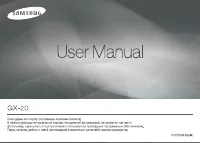 Samsung GX-20
Инструкция по эксплуатации
Samsung GX-20
Инструкция по эксплуатации
-
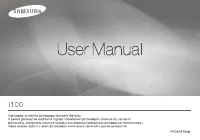 Samsung i100
Инструкция по эксплуатации
Samsung i100
Инструкция по эксплуатации
-
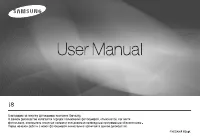 Samsung i8
Инструкция по эксплуатации
Samsung i8
Инструкция по эксплуатации
-
 Samsung i85
Инструкция по эксплуатации
Samsung i85
Инструкция по эксплуатации
-
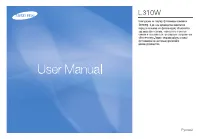 Samsung L310W
Инструкция по эксплуатации
Samsung L310W
Инструкция по эксплуатации
-
 Samsung L74W
Инструкция по эксплуатации
Samsung L74W
Инструкция по эксплуатации
-
 Samsung NX100
Инструкция по эксплуатации
Samsung NX100
Инструкция по эксплуатации
-
 Samsung NX1000 Kit 20-50mm Black
Инструкция по эксплуатации
Samsung NX1000 Kit 20-50mm Black
Инструкция по эксплуатации
-
 Samsung NX11
Инструкция по эксплуатации
Samsung NX11
Инструкция по эксплуатации
-
 Samsung NX200
Инструкция по эксплуатации
Samsung NX200
Инструкция по эксплуатации
-
 Samsung NX2000 Kit 20-50 White
Инструкция по эксплуатации
Samsung NX2000 Kit 20-50 White
Инструкция по эксплуатации
-
 Samsung SPF-71EW
Инструкция по эксплуатации
Samsung SPF-71EW
Инструкция по эксплуатации
-
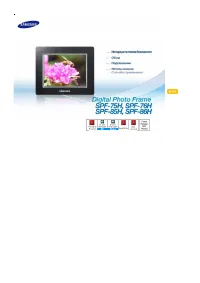 Samsung SPF-86H
Инструкция по эксплуатации
Samsung SPF-86H
Инструкция по эксплуатации